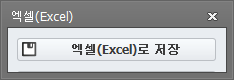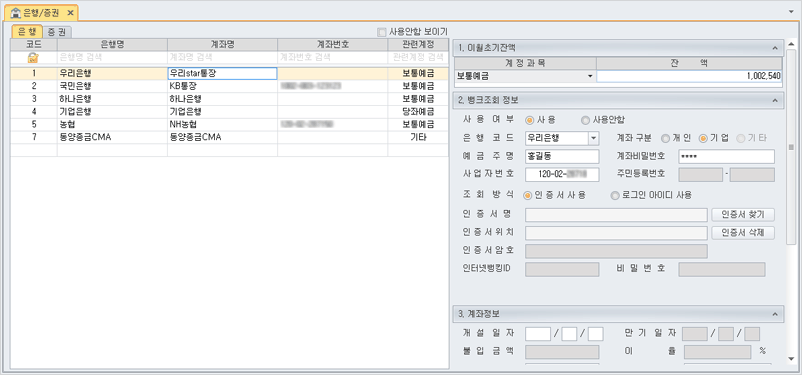
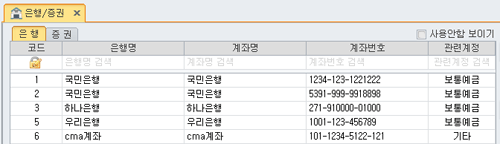
|
은행 |
증권 |
|
보통예금 |
단기매매증권 |
|
당좌예금 |
매도가능증권 |
|
정기적금 |
만기보유증권 |
|
정기예금 |
|
|
기타(기타금융상품 등) |
|

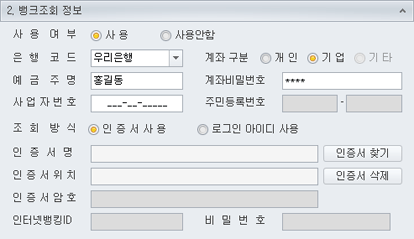
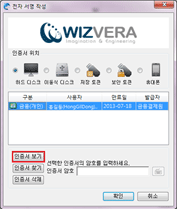
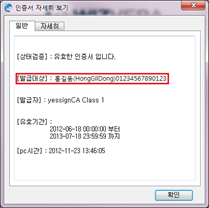
 버튼으로 인증서의 발급대상 이름전체를 복사하여 그대로 입력하면 됩니다.
버튼으로 인증서의 발급대상 이름전체를 복사하여 그대로 입력하면 됩니다.
1. 이월 초기 잔액
은행 및 증권의 초기이월 잔액 입력이 가능하며, 계정과목 선택이 가능합니다. 은행, 증권의 관련계정에서 선택한 계정이 계정과목으로 나타나며 해당 항목은 수정할 수 없습니다. 단, 은행의 ‘기타’ 관련계정으로 설정했을 경우에는 ‘기타제예금’, ‘기타단기금융상품’ 중 선택 가능합니다.
2. 뱅크조회 정보
[자금>금융자료 가져오기>은행통장]에서 해당 계좌의 실시간 조회를 위한 뱅크정보를 설정 할 수 있습니다.
- 사용여부: 뱅크조회 사용여부를 설정할 수 있습니다. ‘사용 안함’으로 설정한 경우 아래 항목 모두 입력이 불가합니다.
- 은행코드: 계좌의 은행코드를 선택합니다.
- 예금주구분: 개인인지 법인인지 선택합니다.
- 계좌비밀번호: 계좌의 비밀번호를 입력합니다.
- 사업자번호: 예금주가 법인인 경우 사업자 번호를 입력합니다.
- 주민등록번호: 예금주가 개인인 경우 주민등록번호를 입력합니다.
- 인증서 사용: 인증서 사용여부를 설정합니다. 아래 항목은 인증서 사용 시에만 입력 가능합니다.
※ 인터넷뱅킹 ID: 인터넷뱅킹ID를 입력합니다.
※ 비밀번호: 인터넷뱅킹 비밀번호를 입력합니다.
※ 인증서 비밀번호: 공인인증서 비밀번호를 입력합니다
3. 계좌 정보
계좌의 상세정보를 입력합니다. 입력한 계좌정보는 거래입력 및 금액 등에 반영되지는 않으니 참고하시기 바랍니다.
- 개설일자: 계좌의 개설일자를 입력합니다.(YYYY/MM/DD)
- 만기일자: 계좌의 만기일자를 입력합니다.(YYYY/MM/DD)
- 금액: 계좌 개설 시 계좌잔액을 입력합니다.
- 이율: 계좌의 이율정보를 입력합니다.
- 개설지점: 계좌 개설지점을 입력합니다.
- 담당자: 계좌 관련하여 문의할 수 있는 은행 담당자를 입력합니다.
- 전화번호: 계좌 관련하여 연락할 수 있는 은행의 전화번호를 입력합니다.
- 팩스번호: 계좌 관련하여 연락 가능한 은행의 팩스번호를 입력합니다.
4. 기타
은행/증권의 사용여부 및 보고서 출력여부 등을 설정할 수 있습니다. 사용여부를 ‘사용 안함’이라고 설정하면 은행/증권 코드도움에서 조회할 수 없습니다.
【 은행/증권관리대장 보고서 출력 】
 버튼 클릭으로 입력한 은행/증권 정보를 아래와 같이 보고서 형식으로 출력 또는 거래처로 팩스전송 할 수 있습니다.
버튼 클릭으로 입력한 은행/증권 정보를 아래와 같이 보고서 형식으로 출력 또는 거래처로 팩스전송 할 수 있습니다.
팩스전송에 대한 자세한 방법은 ☞ 이 곳을 클릭 하시길 바랍니다.
출력 시에는 은행 및 증권 탭에 따라 은행관리대장, 증권관리 대장으로 각각 출력합니다.
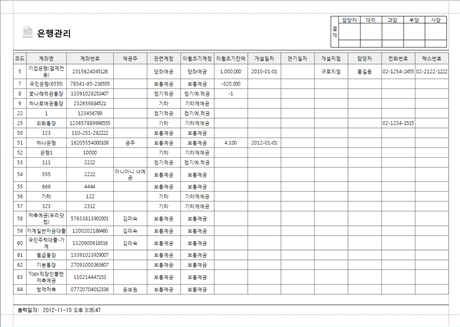
- 등록된 모든 은행계좌내역을 출력하며, '사용안함' 은행계좌는 [사용안함 보이기] 선택 여부에 따라 출력여부가 결정됩니다.
- 상단의 결재란은 보고서로 인쇄 시 모든 인쇄물에 자동 설정되어 출력되며, [환경설정>일반공통>보고서 결재라인 설정]에서 결재라인 정보 수정이 가능합니다. 보고서 결재라인은 ‘사용함’으로 설정되어 있으며, 필요 여부에 따라 설정 화면에서 변경하실 수 있습니다.
【 엑셀파일 다운 및 업로드 】
 버튼 클릭으로 모든 은행/증권 정보를 엑셀파일로 저장할 수 있습니다. 저장 시에는 현재 조회중인 구분 탭(은행/증권)에 따라 엑셀로 저장할 수 있습니다.
버튼 클릭으로 모든 은행/증권 정보를 엑셀파일로 저장할 수 있습니다. 저장 시에는 현재 조회중인 구분 탭(은행/증권)에 따라 엑셀로 저장할 수 있습니다.